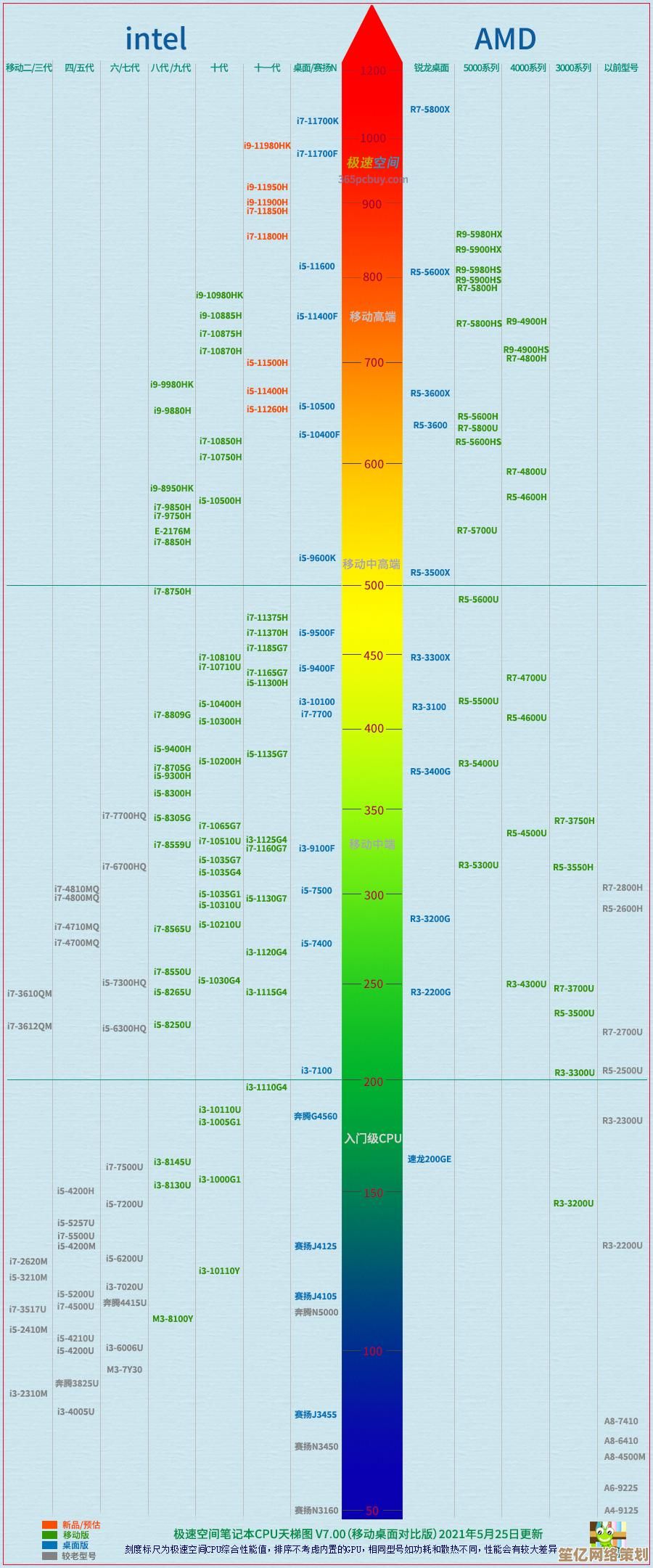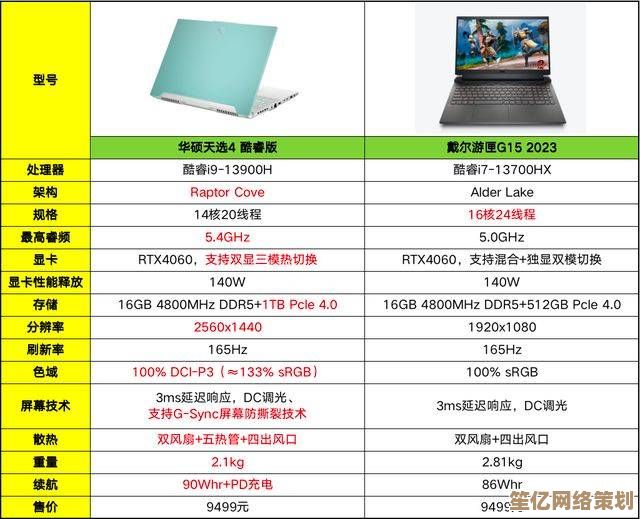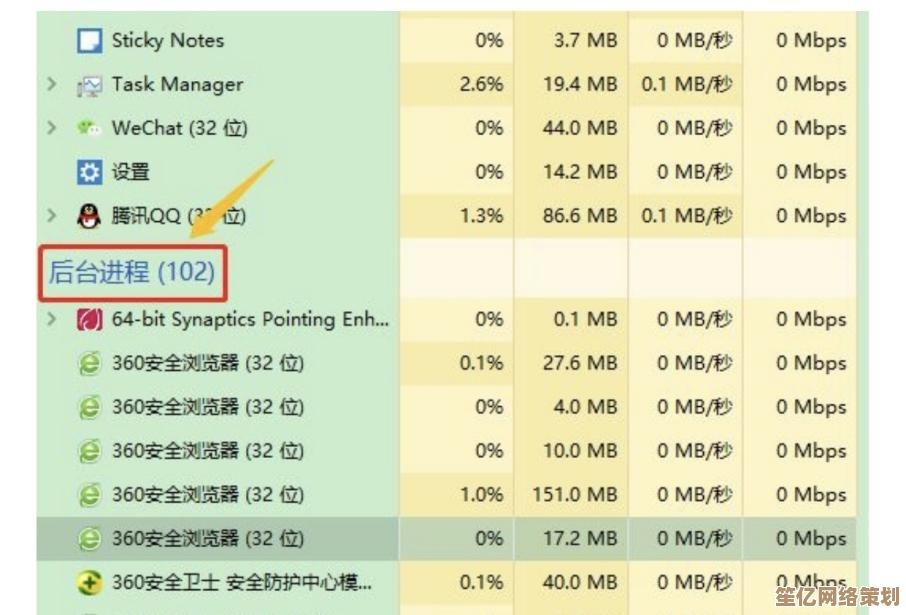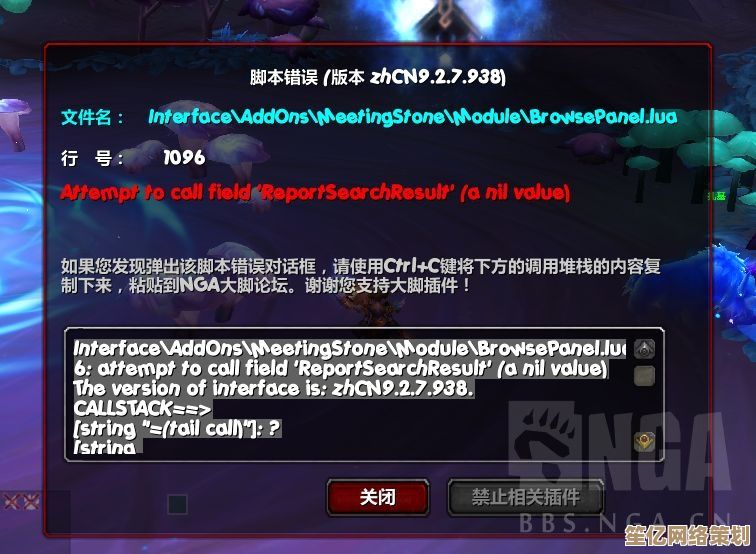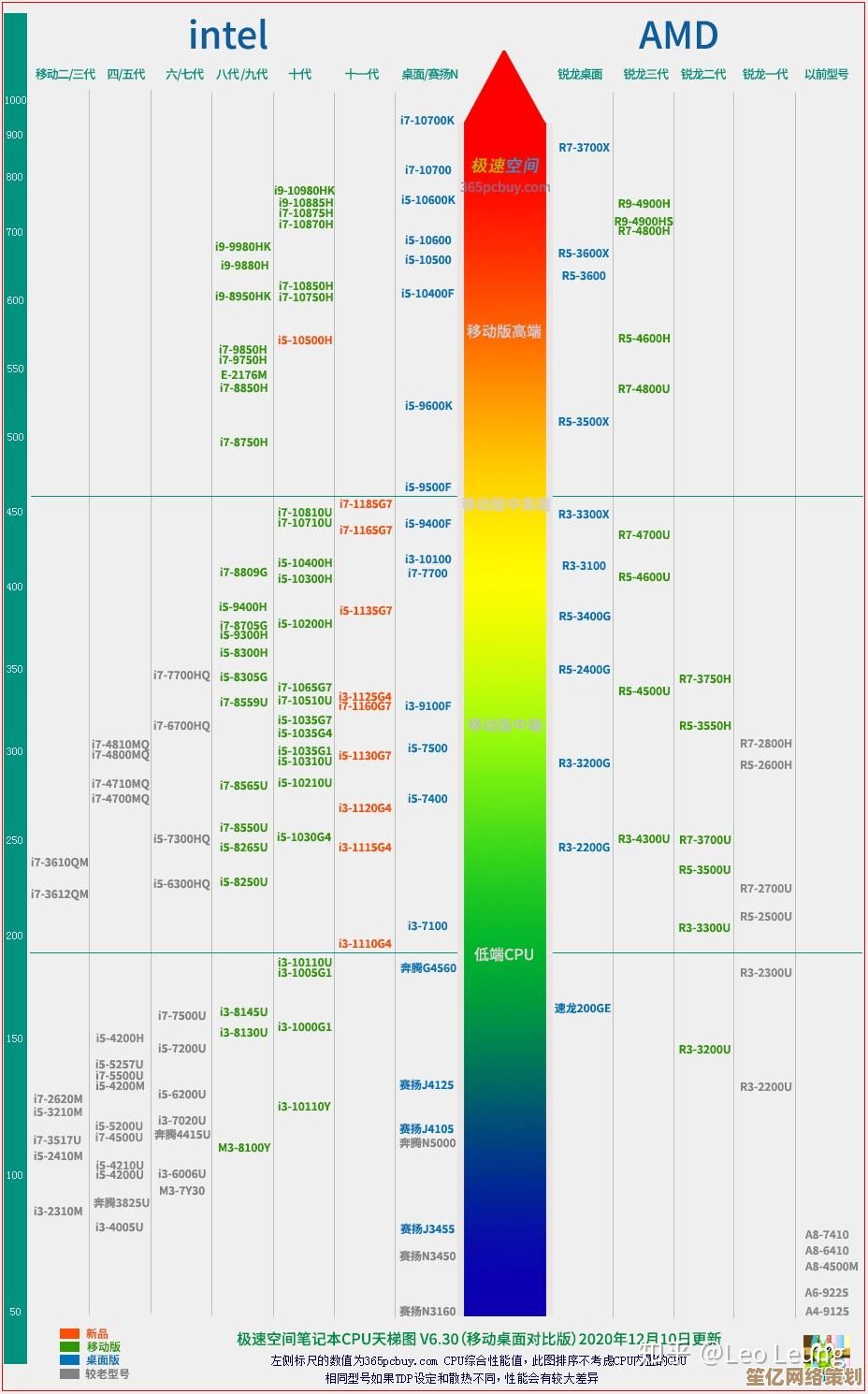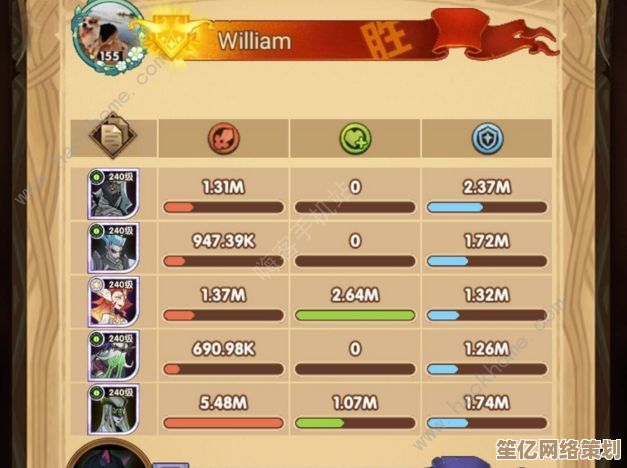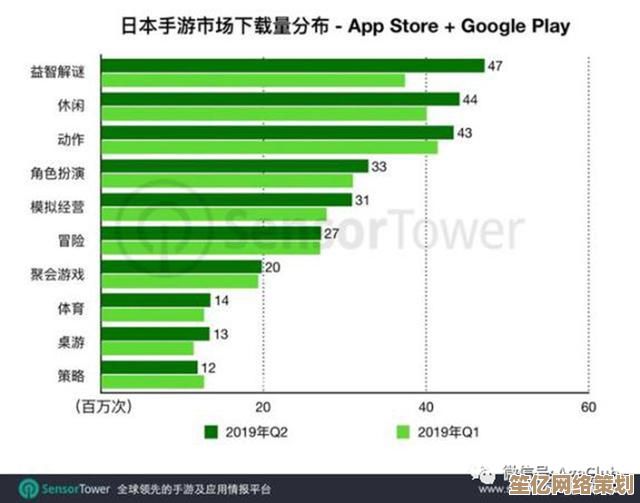掌握小米手机连接电脑传文件的实用技巧与方法
- 问答
- 2025-10-04 08:57:45
- 1
📱 嘿,大家好!今天想聊聊小米手机连电脑传文件这件事,说实话,我第一次用小米手机的时候,以为传文件就跟以前用数据线插上就行,结果发现…嗯,没那么简单,但也真的没那么难,有时候甚至觉得,厂商是不是故意把功能藏得太深了,搞得我们得自己摸索半天😅。
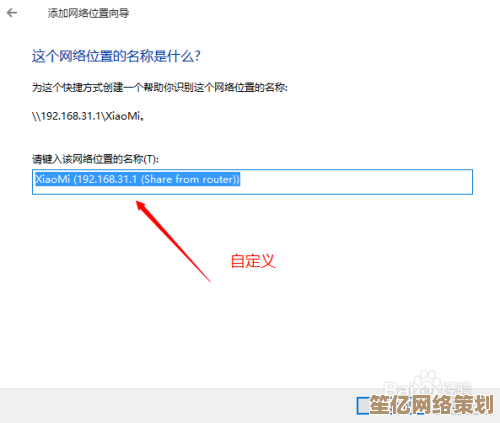
记得有一次我急着要把手机里拍的旅行照片导到电脑上做视频,结果插上USB线,电脑一点反应都没有,我当时差点没炸毛——明明开了USB调试啊!后来才发现,原来小米默认的USB连接模式是“仅充电”,你得手动下拉通知栏,点那个“USB用于”,然后选“文件传输”才行,这种细节,没人提醒真的会懵。
还有一次我用的是Win10老笔记本,连上之后电脑根本不识别设备,折腾了半天,发现是驱动没装好,跑去小米官网下载了个小米手机助手,才算搞定,所以如果你电脑比较老,可能真得费点劲装个驱动,别死磕原生系统🛠️。
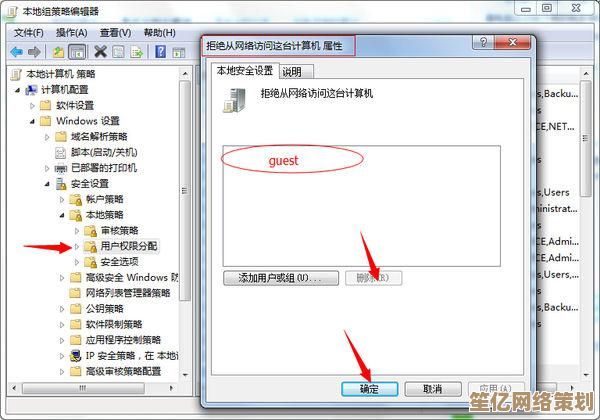
不过我后来学乖了,开始用无线传输,小米自带“文件管理”App里有个“远程管理”功能,超好用!在同一Wi-Fi下,打开功能,然后在电脑浏览器输入它给的那个地址,就像访问一个本地文件夹一样,直接拖文件就行,我后来传电影、备份照片基本都用这个,不用找线了,特别适合我这种懒人😂。
哦对了,说到第三方软件,我也试过用AirDroid或者Send Anywhere,但有时候速度不太稳定,尤其是传大文件,还是数据线最靠谱——只要你记得切换传输模式!
还有一个很多人忽略的点:小米云服务,虽然我一般不爱用云同步(总担心隐私问题啦🗂️),但偶尔应急的时候还挺方便,比如在电脑浏览器登录 mi.com,就能直接下载手机里的照片和笔记,适合临时要发个文件又没带线的情况。
呐,别看传文件这种小事,每种方法都有它适用的场合,我的经验是:日常小文件用无线,紧急大文件插线加确认模式,实在不行就靠云兜个底,科技产品用顺手了之后,反而喜欢这种“有点小麻烦但掌握之后很自在”的感觉✨。
希望大家也能少踩点坑,顺利传片儿、传图、传文档~如果你有什么奇葩经历,欢迎分享,我估计我还没遇到全部的坑呢!
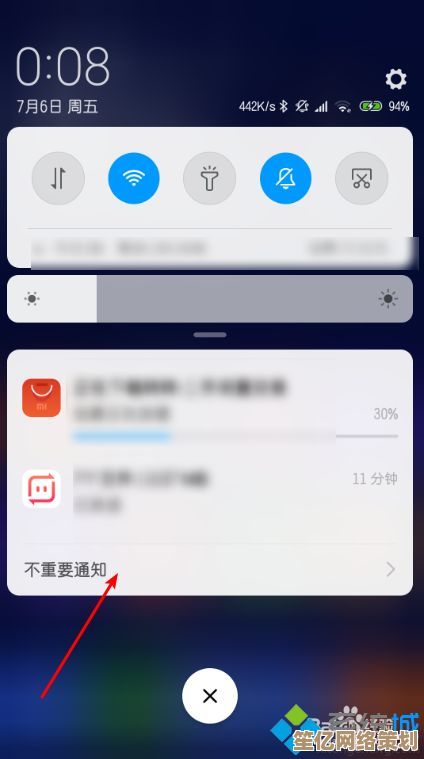
本文由芮以莲于2025-10-04发表在笙亿网络策划,如有疑问,请联系我们。
本文链接:http://waw.haoid.cn/wenda/18843.html